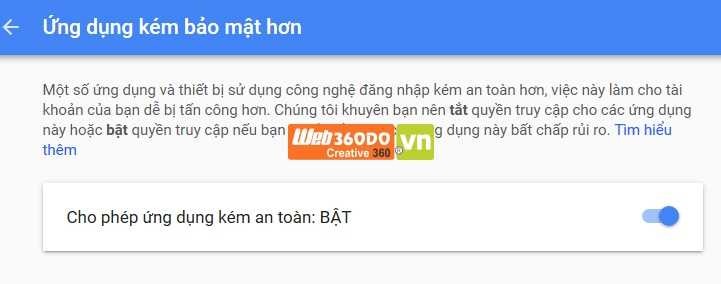Nếu cấu hình SMTP mà không được thì cấu hình Ssl verify peer , Ssl verify name peer là không.
Ví dụ dùng tài khoản gmail:
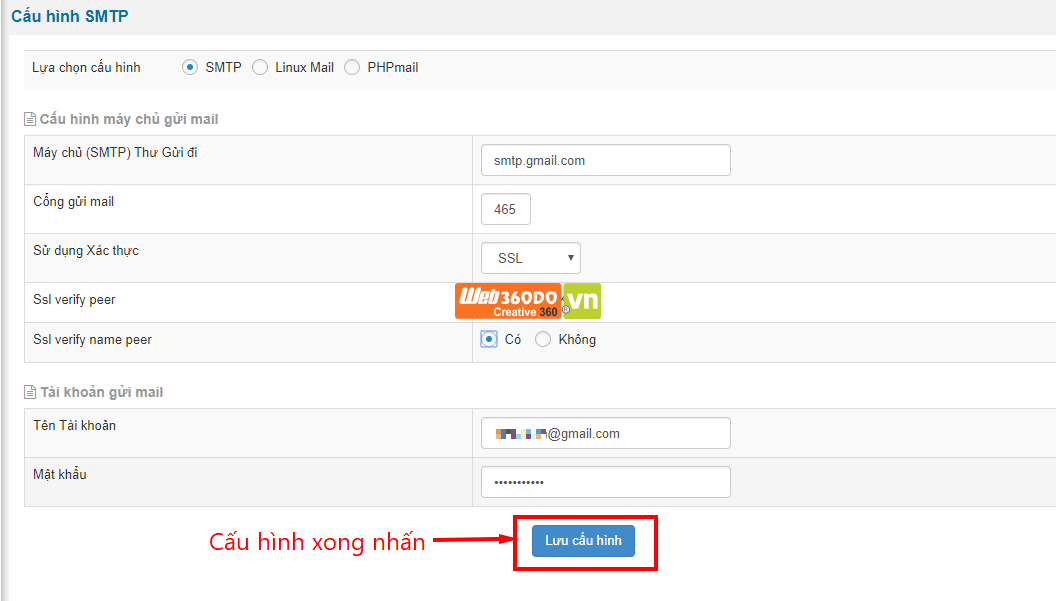
Vào menu Thông tin - > Tiện ích mở rộng tìm xem có đoạn sau không
Nếu dùng SMTP để gửi mail có sử dụng SSL thì máy chủ cẫn hỗ trợ thư viện openssl. Để kiểm tra xem máy chủ của bạn có hỗ trợ hay không xem theo hướng dẫn sau:
Sau khi cấu hình xong, vào module Liên hệ –> Gửi phản hồi để thử lại chức năng gửi mail.
Thông thường khi bạn sử dụng website xây dựng tại Web360do Co.,Ltd, các module có tính năng gởi email tự động, ví dụ như: khi khách hàng đặt hàng dịch vụ, mặc định nếu bạn muốn gởi email cho ai, bạn cần login vào tài khoản của bạn. Nhưng website không hề login vào tài khoản nào mà dùng hàm PHPmail để send, khi dùng hàm này đa phần các email đều vào spam hoặc không nhận được, hoặc do nhà cung cấp hosting khóa hàm PHPMail này để tránh các trang web lạm dụng gởi email hàng loạt làm IP máy chủ bị vào Blacklist của các tổ chức chống spam quốc tế.
1. Email gởi tự động bằng phần mềm, các bộ lọc email của các hệ thống mail sẽ phát hiện điều này và không chịu nhận email, block ngay email của bạn.
2. Do email có tính năng lọc các email tự động khi phát hiện ra các email tự động gởi.
Sử dụng SMTP mail cấu hình trên trang web, tại sao phải dùng SMTP? bởi khi bắt đầu gởi email tự động từ trang web, hệ thống sẽ kết nối tự động tới thông tin user và mật khẩu email gởi đi tự động giúp cho email biết đích danh người gởi.
Bạn cần cấu hình SMTP mail trên website, bằng cách truy cập vào mục Cấu hình/Cấu hình SMTP mail:
Sau đó nhập các thông số như hình minh hoạ bên dưới:
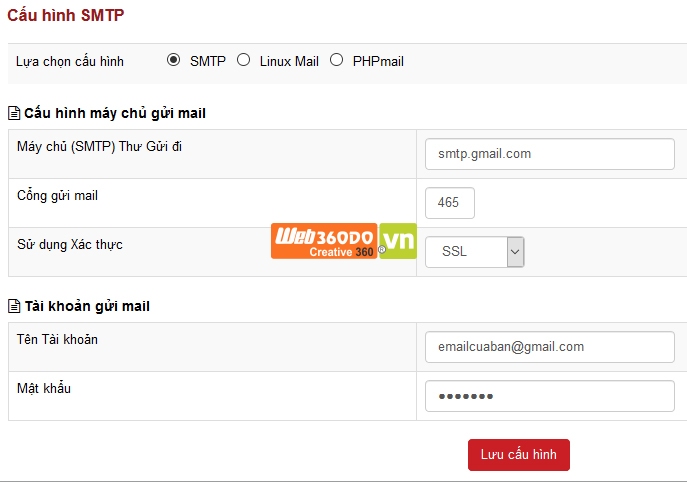
Nếu bạn dùng SMTP là gmail, hiện nay Gmail đã nâng cấp tính năng bảo mật 2 lớp, điều này làm cho website muốn connect tới không được do phải qua bước này, bạn cần tắt chức năng này trong gmail hoặc các tên miền sử dụng dịch vụ của gmail để web có thể kết nối tới Gmail được như sau:
Đăng nhập vào Gmail account trên trình duyệt
Nhấp vào liên kết này để cho phép các ứng dụng truy cập vào tài khoản của bạn: https://accounts.google.com/b/0/DisplayUnlockCaptcha
Lưu ý: nếu bạn đang đăng nhập nhiều tài khoản mail trên trình duyệt bạn nên đăng nhập sang trình duyệt ẩn danh, nếu không sẽ Unlock nhầm tài khoản.
Nhấp vào nút Tiếp tục để hoàn tất bước
Hãy kiểm tra lại cài đặt tại https://www.google.com/settings/security/lesssecureapps xem bạn đã bật tính năng Cho phép ứng dụng kém an toàn chưa và có đúng tài khoản đang cấu hình trên website không, tài khoản sẽ có mục như sau:
Một số ứng dụng và thiết bị sử dụng công nghệ đăng nhập kém an toàn hơn, việc này làm cho tài khoản của bạn dễ bị tấn công hơn. Chúng tôi khuyên bạn nên tắt quyền truy cập cho các ứng dụng này hoặc bật quyền truy cập nếu bạn muốn sử dụng các ứng dụng này bất chấp rủi ro.